ວັດຖຸວິດີໂອ (VOB) ຮູບແບບເປັນຮູບແບບພາຊະວິດີໂອປະຖົມນໍາໃຊ້ກ່ຽວກັບການສື່ມວນຊົນດີວີດີ, ວິດີໂອແລະຫຍໍ້ມາຈາກເປັນຫນຶ່ງໃນຫຼາຍ, ຮັບຮູ້ຮູບແບບເອກະສານວິດີໂອໃນມື້ນີ້. ໃນຂະນະທີ່ມັນປະກົດວ່າໄດ້ຮັບການຢ່າງກວ້າງຂວາງ, ການນໍາໃຊ້ໃນມື້ນີ້, ການເຮັດວຽກແລະສະຫນັບສະຫນູນສໍາລັບຮູບແບບພາຊະ VOB ແມ່ນຍັງຈໍາກັດ. ມັນໄດ້ຖືກສະເຫມີໄປຈໍາກັດມີຂະຫນາດໄຟລ໌ສູງສຸດຂອງ 1GB ແລະສະຫນັບສະຫນູນເອກະສານ VOB ຈາກເຄື່ອງມືສື່ມວນຊົນແລະງົບປະມານຂອງຄອມພິວເຕີແມ່ນຢູ່ໄກດ້ອຍໂອກາດກວ່າການເອົາໃຈໃສ່ຫຼາຍທີ່ດີທີ່ຮູ້ຈັກຮູບແບບການບັນຈຸວິດີໂອເຊັ່ນ: MP4 ໄດ້ຮັບການໄດ້ຮັບ. ຫຼັງຈາກນັ້ນທ່ານອາດຈະຈໍາເປັນຕ້ອງໄດ້ແປງ VOB to MP4 . ພຽງແຕ່ຮັກສາການອ່ານບົດຄວາມນີ້ເພື່ອໃຫ້ໄດ້ຮັບການ VOB ທີ່ດີທີ່ສຸດເພື່ອແປງ MP4 ທີ່ທ່ານຕ້ອງການ.
ວິທີການແປງ VOB to MP4 on Mac
UniConverter ແມ່ນອະທິບາຍໄດ້ VOB ທີ່ດີທີ່ສຸດເພື່ອແປງ MP4 ສໍາລັບທັງສອງ Mac ແລະຜູ້ໃຊ້ Windows ໃນມື້ນີ້. ຊອບແວທີ່ມີຄຸນສົມບັດປະສິດທິພາບຈໍານວນຫລາຍທີ່ຊ່ວຍລົດຄວາມຊັບຊ້ອນຂະບວນການປ່ຽນໃຈເຫລື້ອມໃສທັງຫມົດໃນຂະນະທີ່ການຜະລິດຜະລິດຕະພັນທີ່ສົມບູນແບບ.
ຂັ້ນຕອນໄຟ VOB 1. ນໍາເຂົ້າ
ການນໍາເຂົ້າໄຟລ໌ VOB, ທ່ານອາດຈະເບິ່ງສໍາລັບພວກເຂົາແລະການໂຫຼດໃຫ້ເຂົາເຈົ້າດ້ວຍຕົນເອງໂດຍການໄປທີ່ເມນູຫລັກແລະເລືອກ "ຕື່ມໄຟລ໌". ຄວນທ່ານຕ້ອງການທີ່ຈະເຮັດໃຫ້ງ່າຍຂຶ້ນສິ່ງຫຼາຍ, ທ່ານສາມາດຍັງມີພຽງແຕ່ drag ແລະລົງໃຫ້ເຂົາເຈົ້າໃສ່ປ່ອງຢ້ຽມແປງໄດ້. ເມື່ອໂຫຼດ, ໄຟລ໌ VOB ຂອງທ່ານຈະໄດ້ຮັບການລະບຸໄວ້.
ໂດຍວິທີການ, ທ່ານສາມາດນໍາເຂົ້າວິດີໂອຈາກກ້ອງວິດີໂອຂອງທ່ານໂດຍກົງ. ເພື່ອບັນລຸທີ່, ກະລຸນາໃຫ້ຄລິກໃສ່ "ຕື່ມ Files" ທາງເລືອກແລະເລືອກເອົາ "ເພີ່ມຈາກກ້ອງວີດີໂອ".

ຂັ້ນຕອນທີ 2 ເລືອກ MP4 ເປັນຮູບແບບຜົນຜະລິດ
ການຕັ້ງຄ່າຮູບແບບຜົນຜະລິດວິດີໂອ VOB ຂອງທ່ານ, ກະລຸນາໄປ tray ຮູບແບບ, ແລະຫຼັງຈາກນັ້ນກົດປຸ່ມ "MP4". UniConverter ເຮັດໃຫ້ທ່ານສາມາດປ່ຽນວິດີໂອຫລາຍທີ່ຈະ MP4 ໃນເວລາດຽວ.

ຂັ້ນຕອນທີ 3 ພ້ອມທີ່ຈະແປງ VOB to MP4
ໃຫ້ຄລິກໃສ່ "ແປງ". ໄຟແປງຂອງທ່ານຈະຖືກເກັບໄວ້ໃນ Mac ຂອງທ່ານຫຼັງຈາກທີ່ໄຟລ໌ທີ່ທ່ານໄດ້ນໍາເຂົ້າໄດ້ຮັບການປ່ຽນໃຈເຫລື້ອມໃສ. ຂະບວນການອາດຈະໃຊ້ເວລາໃນຂະນະທີ່ເປັນ.

ແປງວິດີໂອທີ່ດີທີ່ສຸດ - UniConverter
ຄຸນນະສົມບັດທີ່ສໍາຄັນຂອງ VOB Best ເພື່ອ MP4 Converter:
- ແປງຮູບແບບທີ່ນິຍົມທັງຫມົດ: ແປງວິດີໂອສູງເຖິງ 150 + ຮູບແບບເຊັ່ນ: VOB, AVI, MP4, WMV, ແລະອື່ນໆ
- ວິດີໂອ Custom: ປັບວິດີໂອທີ່ມີເຄື່ອງມືຕັດຕໍ່ວິດີໂອຄວາມຫຼາກຫຼາຍ.
- Presets ເຫມາະ: ໂດຍກົງແປງໄຟໃຫ້ພໍດີກັບ Apple ຫຼື Android ອຸປະກອນ, ເກມ consoles, ແລະອື່ນໆ
- ສານສະກັດຈາກສຽງ: ສານສະກັດຈາກສຽງວິດີໂອຈາກການ MP3, M4V, WAV, ແລະອື່ນໆ
- ແປງວິດີໂອອອນໄລນ໌: ໄດ້ຢ່າງງ່າຍດາຍປ່ຽນວິດີໂອອອນໄລນ໌ຈາກ 1,000 ສະຖານທີ່ທີ່ຄ້າຍຄື YouTube, ເຟສບຸກ, VEVO, ແລະອື່ນໆ
- ຂຽນດີວີດີ: ໄຫມ້ວິດີໂອດີວີດີຫຼືໄຟລ໌ສໍາເນົາດີວີດີເປັນສໍາຮອງ.
ວິທີການແປງ VOB to MP4 ໃນ Windows 10/8/7 / XP / Vista
ຜູ້ໃຊ້ຂອງທີ່ດີທີ່ສຸດ ແປງວິດີໂອສໍາລັບ Windows - UniConverter ສາຂັ້ນພື້ນຖານການນໍາໃຊ້ຂະບວນການດຽວກັນການນໍາໃຊ້ used ໂດຍຜູ້ໃຊ້ Mac ໃນເວລາທີ່ໄຟລ໌ VOB to ບໍ່ MP4. ຖ້າຫາກວ່າທ່ານກໍາລັງວາງແຜນທີ່ຈະນໍາໃຊ້ຄອມພິວເຕີ Windows ທີ່ຈະເຮັດວຽກງານ, ຊອຟແວທີ່ທ່ານຈະມີເພື່ອໃຫ້ໄດ້ຮັບ, ຢ່າງໃດກໍຕາມ, ແມ່ນ UniConverter.
ຂັ້ນຕອນທີ 1. ເພີ່ມວິດີໂອ VOB to ໂຄງການ
ວິດີໂອນໍາເຂົ້າ VOB ໂດຍການຄລິກໃສ່ "ຕື່ມໄຟລ໌" ປຸ່ມຕັ້ງຢູ່ສ່ວນເທິງຊ້າຍຂອງປ່ອງຢ້ຽມພຽງແຕ່ຂ້າງປຸ່ມ "Load DVD". ຄຸນນະສົມບັດ drag ແລະການຫຼຸດລົງດັ່ງກ່າວຍັງສາມາດຖືກນໍາໃຊ້ເພື່ອເພີ່ມໄຟລ໌ຂອງທ່ານໄດ້ຢ່າງງ່າຍດາຍຫຼາຍ. ໄຟລ໌ການນໍາເຂົ້າທັງຫມົດໄດ້ຖືກສະແດງຢູ່ໃນ pane ຕົ້ນຕໍໄດ້.

ຂັ້ນຕອນທີ 2 ເລືອກຮູບແບບການຜະລິດເປັນ MP4
ໃຫ້ຄລິກໃສ່ໄຟລ໌ທີ່ຮູບແບບຜົນຜະລິດທ່ານຕ້ອງການທີ່ຈະກໍານົດ. ມົນຕີເມນູເລື່ອນລົງ "Format Output" ແລະພາຍໃຕ້ "Format" ແລະ "ວິດີໂອ" ກ່ອງ, ໃຫ້ຄລິກໃສ່ "MP4" ຮູບແບບ.

ຂັ້ນຕອນທີ 3. ສັບປ່ຽນ VOB to MP4 on Windows PC
ເມື່ອທ່ານໄດ້ກໍານົດຮູບແບບການຜະລິດສໍາລັບການໄຟລ໌ VOB ທີ່ທ່ານຕ້ອງການທີ່ຈະປ່ຽນ, ຄລິກ "ປ່ຽນ". ຂະບວນການປ່ຽນໃຈເຫລື້ອມໃສອາດຈະໃຊ້ເວລາທີ່ໃຊ້ເວລາບາງໂດຍອີງຕາມຈໍານວນແລະຂະຫນາດຂອງໄຟລ໌ VOB ທີ່ທ່ານໄດ້ໂຫລດໄດ້.
ຫມາຍເຫດ: ຖ້າຫາກວ່າທ່ານຕ້ອງການທີ່ຈະຮູ້ເພີ່ມເຕີມກ່ຽວກັບ ຮູບແບບ MP4 , ກະລຸນາກວດສອບນີ້.

ແນະນໍາ VOB ໃນການ Software Converter MP4
# 1. HandBrake
ໄປແປງ VOB to MP4, HandBrake ແມ່ນຖອດລະຫັດໃນການນໍາໃຊ້. ມັນເປັນການເປີດເຜີຍ, ແຫຼ່ງ, ຫຼາຍເວທີ transcoding ວິດີໂອດິຈິຕອນ. HandBrake ຈະແປງ VOB ແລະເກືອບທຸກໄຟລ໌ແຫຼ່ງລະຫັດເກືອບທຸກ codec ອື່ນໆໃນທີ່ມີຢູ່ແລ້ວ. HandBrake ຈະອ່ານການເກັບກໍາດີວີດີ, ແລະສົ່ງອອກໄປຍັງເນື້ອຫາທີ່ຈະໄຟລ໌ດິຈິຕອນທີ່ສາມາດໄດ້ຮັບການອ່ານໂດຍສື່ມວນຊົນທົ່ວໄປແລະຫຼິ້ນຫນັງເຊັ່ນ: Windows Media Player ແລະ QuickTime ຍ້າຍ Player.
ຖ້າຫາກວ່າທ່ານເບິ່ງໃນຫນ້າຈໍຕົ້ນຕໍຂອງ HandBrake, ທ່ານຈະເຫັນຫົກປຸ່ມແລ່ນຕາມເທິງຂອງ GUI ໄດ້. ເຫຼົ່ານີ້ແມ່ນວິທີທີ່ທ່ານເປີດແຫຼ່ງວິດີໂອ, ເພີ່ມມັນກັບຄິວຂອງແຫຼ່ງຂໍ້ມູນທີ່ໄດ້ຮັບການ decoded, ແລະເລີ່ມຕົ້ນຂະບວນການຖອດລະຫັດ. ຕ່ໍາກວ່ານີ້, ມີຫົວຂໍ້ທີ່ປະກອບມີ "ແຫລ່ງຂໍ້ມູນ", "ປາຍທາງ" ແລະ "ຜົນໄດ້ຮັບ". "ແຫລ່ງຂໍ້ມູນ" ສາມາດເຮັດໃຫ້ທ່ານເລືອກທີ່ຈະມາຂອງທ່ານໄດ້ຮັບການ decoded, ແລະອະນຸຍາດໃຫ້ທ່ານເພື່ອກໍານົດວິທີການຫຼາຍຂອງມັນການຖອດລະຫັດໂດຍໃຊ້ counters ທີ່ໃຊ້ເວລາກໍານົດ. "ຈຸດຫມາຍປາຍທາງ" ແມ່ນບ່ອນທີ່ທ່ານບອກເບກມືບ່ອນທີ່ທ່ານຕ້ອງການເອກະສານຖອດລະຫັດທີ່ຈະໄດ້ຮັບການສົ່ງ. ແລະ, "ຜົນໄດ້ຮັບ" ແມ່ນບ່ອນທີ່ທ່ານເລືອກທີ່ຈະປະເພດ codec ທີ່ທ່ານຕ້ອງການເອກະສານແຫຼ່ງຂອງທ່ານ decoded ເຂົ້າໄປໃນ.

# 2. FFmpeg
FFmpeg ເປັນແປງວິດີໂອທີ່ເຮັດໃຫ້ຜູ້ໃຊ້ສາມາດປ່ຽນວິດີໂອຈາກຮູບແບບຫນຶ່ງກັບຄົນອື່ນໃຊ້ຂະບວນການໄວແລະງ່າຍ. ມັນສາມາດຖືກນໍາໃຊ້ໃນເວທີຕ່າງໆແລະມັນຍັງສາມາດບັນທຶກແລະໄຟລ໌ສຽງຄອງນໍ້າຕ່າງໆແລະວິດີໂອ. FFmpeg VOB ກັບການປ່ຽນແປງ MP4 ກັບຄຸນນະພາບສູງສາມາດເຮັດໄດ້ໂດຍການປະຕິບັດຕາມຂັ້ນຕອນຂ້າງລຸ່ມນີ້.
ຂັ້ນຕອນ 1. ເປີດ FFmpeg.
ຂັ້ນຕອນທີ 2 ໃນຄໍາສັ່ງເສັ້ນ, ປະເພດຫຼືສໍາເນົາແລະວາງນີ້:
ffmpeg-i ວັດສະດຸປ້ອນ -acodec libfaac -vcodec mpeg4 -b 1200k -mbd 2 -flags + mv4 + AIC -trellis 2 -cmp 2 -subcmp 2 ຫົວຂໍ້ -metadata = X output.mp4
ຂັ້ນຕອນທີ 3. ກໍລະນີ "X" ແມ່ນ (ຫົວຂໍ້ metadata) ຈາກການເຊາະເຈື່ອນຊື່ທີ່ທ່ານຕ້ອງການທີ່ຈະໃຫ້ວິດີໂອອອກຂອງທ່ານ. ເມື່ອທ່ານມີການປ່ຽນແປງຊື່, ມົນຕີເຂົ້າ.
ຂັ້ນຕອນທີ 4. ໃນເວລາທີ່ທ່ານມົນຕີເຂົ້າ, ທ່ານຈະຖືກຮ້ອງຂໍໃຫ້ພິມສະຖານທີ່ຂອງເອກະສານ VOB ໄດ້. ພິມສະຖານທີ່ແລະຫຼັງຈາກນັ້ນກົດ Enter.
ບາດກ້າວ 5. ການແປງໄຟລ໌ຈະເລີ່ມຕົ້ນ. ໃນເວລາທີ່ປ່ຽນໃຈເຫລື້ອມໃສແມ່ນສໍາເລັດ, ໂຄງການຈະສະແດງ "OK".

# 3. WinX ຟຣີ VOB to MP4 Converter (Windows)
MP4 ແມ່ນຫນຶ່ງໃນສະຫນັບສະຫນຸນຮູບແບບວິດີໂອອອກເຮັດໃຫ້ມັນເປັນທາງເລືອກທີ່ດີທີ່ສຸດສໍາຫລັບການແປງ VOB. ທ່ານຈະມີຂບວນການຂອງເຄື່ອງມືການແກ້ໄຂສໍາລັບການເພີ່ມ subtitle, trimming, ການປູກພືດແລະການຮວມໃນບັນດາຄົນອື່ນໄດ້. ທ່ານຈະໄດ້ຮັບຕໍາແຫນ່ງທີ່ດີທີ່ຈະປັບວິດີໂອຂອງທ່ານໃນວິທີການທີ່ດີທີ່ສຸດທີ່ເປັນໄປໄດ້. ຖ້າຫາກວ່າທ່ານກໍາລັງການຕິດຕັ້ງມັນໃນຄອມພິວເຕີຂອງທ່ານ, ທ່ານຄວນຈະຫນ້ອຍຄວາມກັງວົນກ່ຽວກັບການໂຈມຕີເຊື້ອໄວຣັສເນື່ອງຈາກວ່າມັນແມ່ນ 100% ສະອາດ. ຄວາມໄວການແປງສໍາລັບຊອບແວນີ້ແມ່ນສູງທີ່ສຸດແລະທີ່ມາພ້ອມກັບຄຸນນະພາບສູງເທົ່າທຽມກັນ.
ຈຸດເດັ່ນ:
ສະຫນັບສະຫນູນເກືອບທັງຫມົດຮູບແບບວິດີໂອແລະການນໍາໃຊ້ງ່າຍດາຍ.
Cons:
ມັນໃຊ້ເວລາເປັນເວລາດົນນານພຽງຫນ້ອຍດຽວເພື່ອເປີດໂຄງການນີ້.

# 4. iDealshare VideoGo (Mac ແລະ Windows)
ນີ້ມາພ້ອມກັບຄວາມສະດວກໃນການນໍາໃຊ້ຂໍຂອບໃຈກັບການໂຕ້ຕອບ intuitive ແລະສະຫນອງການ lots ຂອງມືອາຊີບ. ມີຮູບແບບຈໍານວນຫຼາຍຫຼາຍວ່າໂຄງການນີ້ຈະປ່ຽນໄປລວມທັງ MP4 ແລະເອກະສານສຸດທ້າຍຈະບໍ່ມີຄຸນນະພາບຫຼຸດຫນ້ອຍລົງມີ. ການດາວໂຫຼດວິດີໂອແລະການແກ້ໄຂຄຸນສົມບັດມີບາງສິ່ງບາງຢ່າງທີ່ຈະເປັນເທິງກ່ຽວກັບບັນຊີລາຍຊື່ຂອງສິ່ງທີ່ທ່ານພິຈາລະນາໃນເວລາທີ່ເຮັດໃຫ້ທາງເລືອກສຸດທ້າຍຂອງທ່ານ. ມີການດັດແປງການເຮັດວຽກເຊັ່ນ: ພືດຫມູນວຽນ, merge, ກະສິກໍາ, ຕັດແລະເພີ່ມຄໍາບັນຍາຍເຊັ່ນດຽວກັນກັບຜົນກະທົບທີ່ຈະຊ່ວຍໃຫ້ເພື່ອເສີມຂະຫຍາຍວິດີໂອແມ່ນ. ໄຟແປງຂອງທ່ານສາມາດຫຼິ້ນທຸກບ່ອນທີ່ເປັນປະໂຫຍດເພີ່ມ.
ຈຸດເດັ່ນ:
ການນໍາໃຊ້ງ່າຍແລະໄວໃນການແປງໄວ.
Cons:
ຕ້ອງແມງໄມ້ທີ່ຈະໄດ້ຮັບການກໍານົດກ່ຽວກັບສະຫນັບສະຫນູນຮູບແບບເອກະສານທີ່ແຕກຕ່າງກັນແລະປ່ຽນໃຈເຫລື້ອມໃສ.
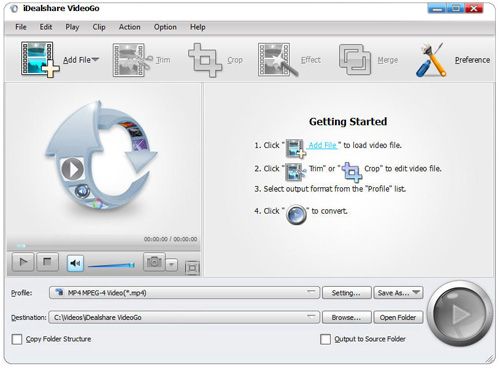
# 5. Aimersoft Video Converter Ultimate (Mac ແລະ Windows)
ແມ່ນຫຍັງຄືຄວາມພິເສດທີ່ມີຊອຟແວນີ້ program? ດີ, ທ່ານຈະມີຄວາມສຸກຄວາມໄວທີ່ມີ 30X ໄວກ່ວາປົກກະຕິ, ໃນໄລຍະ 250 ຮູບແບບສະຫນັບສະຫນູນແລະຄຸນນະພາບຂອງວິດີໂອແປງແມ່ນສະເຫມີສູງ. ໂດຍທົ່ວໄປ, ມັນເປັນການແກ້ໄຂທັງຫມົດໃນຫນຶ່ງສໍາລັບການແກ້ໄຂວິດີໂອເພາະວ່າທ່ານສາມາດດາວນ໌ໂຫລດວິດີໂອຈາກພັນຂອງສະຖານທີ່, ເອົາການປ້ອງກັນ DRM, ດີວີດີກັບຮູບແບບທັງຫມົດ rip ເຊັ່ນດຽວກັນກັບການສ້າງ DVD ກັບເມນູ. ໃນການໂຕ້ຕອບຜູ້ເປັນມິດທີ່ຈະເຮັດໃຫ້ການເຮັດວຽກງ່າຍຂຶ້ນບວກກັບການແກ້ໄຂພື້ນຖານເຄື່ອງມືສໍາລັບການຕັດແຕ່ງ, ການປູກພືດແລະການເພີ່ມ subtitle, ຜົນກະທົບແລະນ້ໍາ.
ຈຸດເດັ່ນ:
ໃນການໂຕ້ຕອບຜູ້ເປັນມິດທີ່ຈະເຮັດໃຫ້ແນ່ໃຈວ່າທ່ານໄດ້ຮັບການສໍາເລັດວຽກງານຂອງທ່ານມີຄວາມໄວແລະໃນວິທີການມືອາຊີບ.

# 6. Emicsoft VOB Converter (Mac ແລະ Windows)
ນອກເຫນືອຈາກການເປັນມືອາຊີບ, ໂຄງການນີ້ແມ່ນເປັນເອກະລັກຫຼາຍແລະຈະສະເຫນີໃຫ້ທ່ານປະສົບການທີ່ດີທີ່ສຸດໃນເວລາທີ່ແປງ VOB to MP4 ຫຼືຮູບແບບເຫມາະອື່ນໆ. ແປງເມື່ອ, ໄຟລ໌ທີ່ຈະໄດ້ຢ່າງງ່າຍດາຍກ່ຽວກັບການອຸປະກອນພະກະພາເຊັ່ນ Apple TV, iPhone, iPod ແລະອື່ນໆຈໍານວນຫຼາຍ. ທ່ານຈະສາມາດມີຄວາມສຸກວິດີໂອຂອງທ່ານໃນຂະນະທີ່ການເຄື່ອນໄຫວ. ປະຕິບັດຫນ້າການແກ້ໄຂທີ່ສໍາຄັນທີ່ສະເຫນີໂຄງການທີ່ປະກອບດ້ວຍຜົນຜະລິດການປັບຄ່າຜົນກະທົບສໍາລັບການອີ່ມຕົວ, ກົງກັນຂ້າມ, ຄວາມສະຫວ່າງ, trimming, ການໂຮມແລະການປູກພືດ. ຖ້າຫາກວ່າທ່ານບໍ່ມີຄວາມສຸກການແກ້ໄຂວິດີໂອທີ່ມີໂຄງການນີ້, ທ່ານຈະບໍ່ມີຄວາມສຸກໃນຊີວິດຂອງທ່ານ.
ຈຸດເດັ່ນ:
ມັນມີສະຫນັບສະຫນູນສໍາລັບຮູບແບບຈໍານວນຫຼາຍຕາມທີ່ທ່ານອາດຈະຕ້ອງການທີ່ຈະມີຄວາມສຸກ.
Cons:
ປະຕິບັດຫນ້າຂອງຕົນແມ່ນມີຈໍາກັດ.
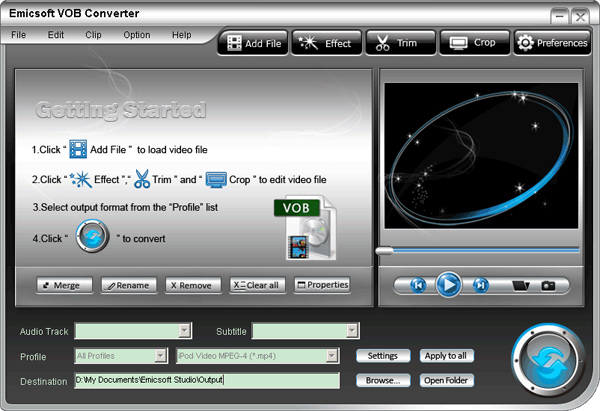
ສ່ວນທີ 3. VOB to MP4 Converter ອອນໄລນ໌
# 1. Clipconverter
ນີ້ແມ່ນການງ່າຍທີ່ຈະນໍາໃຊ້ການບໍລິການເວັບໄຊຕ໌ສໍາລັບການດາວໂຫຼດແລະໄຟລ໌ VOB ຮູບແບບ MP4. ມີຊອຟແວອອນໄລນ໌ນີ້, ທ່ານສາມາດບັນທຶກຂໍ້ມູນ, ດາວໂຫຼດແລະປ່ຽນວິດີໂອເກືອບຫຼື URL ສຽງກັບຮູບແບບທົ່ວໄປ. ໄປແປງ VOB to MP4 ອອນໄລນ໌, ທ່ານພຽງແຕ່ມີການສໍາເນົາການເຊື່ອມຕໍ່ວິດີໂອໃນຫ້ອງດັ່ງກ່າວ, ຫຼັງຈາກນັ້ນເລືອກເອົາຮູບແບບຜົນຜະລິດຂອງທ່ານຊຶ່ງເປັນ MP4 ແລະໃຫ້ຄລິກໃສ່ "ສືບຕໍ່" ເພື່ອເລີ່ມການແປງ.
Key Feature:
Clipconverter ເຮັດໃຫ້ທ່ານຄວບຄຸມຢ່າງເຕັມທີ່ໃນໄລຍະຄຸນນະພາບຂອງວິດີໂອແລະສຽງ, ເຊັ່ນດຽວກັນກັບຄວາມຍາວຂອງຕົນ, ປະລິມານຂອງຜົນຜະລິດແລະອັດຕາສ່ວນຂອງຕົນ.
ຈຸດເດັ່ນ:
ໃນການໂຕ້ຕອບໄດ້ຖືກສ້າງຂຶ້ນດີ.
ມັນເປັນການນໍາໃຊ້ງ່າຍທີ່ສຸດ.
ຄວາມໄວຢູ່ທີ່ຊອຟແວການແປງໄຟແມ່ນດີເລີດ.
ຍັງສາມາດປ່ຽນໄຟລ໌ວິດີໂອທີ່ອັບໂຫລດຈາກຄອມພິວເຕີໄດ້.
ມັນແມ່ນບໍ່ເສຍຄ່າ.
ມັນສະຫນອງທ່ານທີ່ມີການເຊື່ອມຕໍ່ດາວໂຫຼດສໍາລັບສຽງຫຼືວິດີໂອ.
Cons:
ຊອຟແວນີ້ອາດຈະບໍ່ມີຜົນບັງຄັບສໍາລັບຜູ້ທີ່ຕ້ອງການທີ່ຈະດາວນ໌ໂຫລດວິດີໂອຈໍານວນຫຼາຍໃນເວລາດຽວ.

# 2. Zamzar
Zamzar ເປັນເລື່ອງງ່າຍທີ່ຈະໃຊ້ຕົວແປງໄຟຟຣີ. ນອກຈາກການແປງ VOB to MP4 ອອນໄລນ໌, ມັນສາມາດດາວນ໌ໂຫລດວິດີໂອ, ມີການຄຸ້ມຄອງແລະຍັງສົ່ງໄຟລ໌. ມັນແມ່ນອຸທິດຕົນເພື່ອສະຫນອງຄຸນນະພາບວິດີໂອຜູ້ຊົມໃຊ້ທີ່ສູງຂຶ້ນກັບຮູບແບບຈໍານວນຫຼາຍເທົ່າທີ່ມັນສາມາດເຮັດໄດ້. ການແປງໄຟລ໌, ຢ້ຽມຢາມເວັບໄຊທ໌ Zamzar, ອັບໂຫລດໄຟລ໌ຕົ້ນສະບັບຂອງທ່ານ (ເຖິງ 100MB) ແລະເລືອກຮູບແບບທີ່ທ່ານຕ້ອງການເອກະສານຂອງທ່ານປ່ຽນໃຈເຫລື້ອມໃສ, ໃສ່ທີ່ຢູ່ອີເມວຂອງທ່ານຫຼັງຈາກນັ້ນກົດປຸ່ມສັບປ່ຽນໄດ້. Zamzar ຫຼັງຈາກນັ້ນຈະສົ່ງການເຊື່ອມຕໍ່ກັບເອກະສານປ່ຽນໃຈເຫລື້ອມໃສຂອງທ່ານໂດຍຜ່ານອີເມລ໌.
ຄຸນນະສົມບັດທີ່ສໍາຄັນ:
ການຄຸນນະສົມບັດເປັນເອກະລັກກ່ຽວກັບຊອບແວນີ້ແມ່ນຄວາມຈິງທີ່ວ່າມັນແມ່ນສາມາດສະຫນັບສະຫນູນຫຼາກຫຼາຍຂອງຮູບແບບເອກະສານນອກຈາກ VOB to MP4.
ຈຸດເດັ່ນ:
ໃຫ້ການສົນທະນາເອກະສານບໍ່ເສຍຄ່າເຖິງການ 100MB.
ງ່າຍທີ່ຈະໃຊ້ແລະເຂົ້າໃຈເພາະສະນັ້ນໃຜສາມາດນໍາໃຊ້.
ທ່ານບໍ່ຈໍາເປັນຕ້ອງຕິດຕັ້ງຫຍັງໃນໂທລະສັບຫຼືຢາຂອງທ່ານ.
ມັນສາມາດແປງຢ່າງຫຼວງຫຼາຍຂອງໄຟລ໌ເຂົ້າໄປໃນຮູບແບບທີ່ແຕກຕ່າງກັນ.
Cons:
ຂະບວນການປ່ຽນໃຈເຫລື້ອມໃສແມ່ນຊ້າຫຼາຍ.
ການກໍານົດຂະຫນາດໄຟລ໌ 100MB ເຮັດໃຫ້ມັນຍາກທີ່ຈະນໍາໃຊ້ອັດຕາແລກປ່ຽນສຽງແລະວິດີໂອ.

# 3. ConvertFiles
ConvertFiles ເປັນຊອບແວອອນໄລນ໌ຟຣີທີ່ແປງໄຟລ໌ສູງເຖິງ 250MB. A ສ່ວນຈາກການແປງ VOB to MP4, ມັນຍັງອະນຸຍາດໃຫ້ທ່ານສາມາດປ່ຽນໄຟລ໌ສຽງລະຫວ່າງຮູບແບບທີ່ແຕກຕ່າງກັນ, ໄຟລ໌ເກັບເອກະສານແລະຕາຕະລາງຈາກຮູບແບບຫນຶ່ງກັບຄົນອື່ນ. ເພື່ອເລີ່ມຕົ້ນການພຽງແຕ່ໃຫ້ຄລິກໃສ່ຄອມ | ຊຸມກັບອັບໂຫລດເອກະສານແຫຼ່ງຂອງທ່ານ, ສ້າງຮູບແບບອອກແລະຫຼັງຈາກນັ້ນເລີ່ມຕົ້ນຂະບວນການປ່ຽນໃຈເຫລື້ອມໃສ. ມັນເປັນງ່າຍດາຍເຊັ່ນວ່າ!
ຄຸນນະສົມບັດທີ່ສໍາຄັນ:
ອະນຸຍາດໃຫ້ຜູ້ໃຊ້ສາມາດເລືອກທີ່ຈະບໍ່ວ່າຈະເປັນດາວນ໌ໂຫລດໄຟລ໌ປ່ຽນໃຈເຫລື້ອມໃສຈາກການເຊື່ອມຕໍ່ສະຫນອງໃຫ້ກ່ຽວກັບເວັບໄຊດັ່ງກ່າວຫຼືມີການເຊື່ອມຕໍ່ການສົ່ງອີເມວໂດຍກົງກັບທີ່ຢູ່ຂອງທາງເລືອກຂອງພວກເຂົາມີພຽງແຕ່ຄລິກທີ່ງ່າຍດາຍຂອງກ່ອງກາເຄື່ອງຫມາຍເປັນ.
ຈຸດເດັ່ນ:
ຊອຟແວການອະນຸຍາດໃຫ້ເກືອບອຸປະກອນທີ່ຈະໃຊ້ບໍລິການໄດ້ຕາບໃດທີ່ມັນມີການເຊື່ອມຕໍ່ອິນເຕີເນັດ.
ການອອກແບບແມ່ນງ່າຍດາຍດີ.
ສາມາດນໍາໃຊ້ແລະຮຽກຮ້ອງໃຫ້ບໍ່ມີການສະຫມັກຫຼືການຈົດທະບຽນໃນຄໍາສັ່ງທີ່ຈະນໍາໃຊ້ມັນ.
ບໍ່ຈໍາກັດເພື່ອເຮັດແນວໃດຫຼາຍຮູບແບບໄຟລ໌ທີ່ທ່ານສາມາດປ່ຽນໃນມື້ດຽວ.
Cons:
ທ່ານພຽງແຕ່ສາມາດປ່ຽນໄຟລ໌ຫນຶ່ງທີ່ໃຊ້ເວລາເພາະສະນັ້ນມັນເປັນການຊົມໃຊ້ທີ່ໃຊ້ເວລາ.
ຊອບແວທີ່ບໍ່ມີຄວາມສາມາດໃນການປ່ຽນແປງອັດຕາການເກັບຕົວຢ່າງຮູບແບບເອກະສານທີ່ເປັນມັນຍັງຂາດການທໍາງານຂອງການແກ້ໄຂ.





